无线网络已经非常普及了,基本家家户户都有安装WiFi无法网络,一般手机或笔记本设备只需输入一次密码连上WiFi,以后就不用回去记这个wifi密码了,都会自动连接的。但是一些用户换手机或更新设备,要重新连接WiFi密码,但是太久没连接WiFi,早就忘记密码是多少了,这时候怎么办?接下去分享找回win7系统WiFi密码的操作方法。
第一种方法:用电脑找回之前连接过的全部wifi的密码
windows7 - 1、首先,按Win+R组合快捷键,在打开运行窗口,就会弹出来运行界面,在输入cmd,点击确定或按回车打开命令提示符;
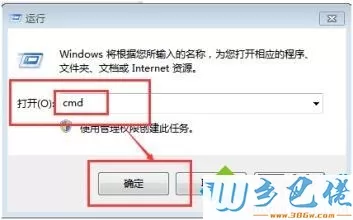
windows8 - 2、然后,在打开的命令提示符窗口中,复制下面这款代码粘贴到命令提示符中并按回车键执行即可出现之前连接过的wifi的密码了。
for /f "skip=9 tokens=1,2 delims=:" %i in ('netsh wlan show profiles') do @echo %j | findstr -i -v echo | netsh wlan show profiles %j key=clear
第二种方法:通过路由器管理界面获取
windows7 - 1、首先,在进入192.168.1.1路由器设置页面,根据网络环境进行账号设置(一般默认账号和密码为admin,少数可能有所不同,请参考说明书和手册打开设置页面进行设置);
windows8 - 2、然后,在登录路由器之后,在左侧点击无线设置,在点击无线安全设置,在右侧即可看到当前的wifi密码记录了。

上述教程帮助大家找回wifi密码的方法,如果你也忘记自家的WiFi密码,不妨参考教程来修复解决。


 当前位置:
当前位置: